Менеджер ссылок WordPress: как эффективно использовать?.
Менеджер ссылок WordPress: как эффективно использовать?.
Вы хотите дать ссылку на соответствующий контент? Хотите эффективно управлять неработающими ссылками на ваш сайт и многое другое … На все эти вопросы есть один ответ, например, менеджер ссылок .
На сайте легко найти список ссылок. Обычно веб-сайт содержит ссылки на другие веб-сайты и блоги независимо от того, являются ли ссылки внешними или внутренними. Чтобы добавить ссылки, вы можете
Итак, здесь, в конструкторе тем
Введение
Links Manager – это инструмент для управления набором ссылок. Вы можете легко добавить новую ссылку или изменить и удалить существующую из панели администратора. По умолчанию предлагает виджет для добавления на боковую панель, который будет отображать ваши ссылки, но у вас есть несколько вариантов отображения и использования добавленных ссылок. Например, вы можете создавать свои собственные ссылки на выделенный API.
Он предоставляется по умолчанию в более ранних версиях , чем версия 3.5. Однако менеджер ссылок и список блогов скрыты для новых установок. Более того, если вы использовали более раннюю версию, чем 3.5, и обновили свою установку, то менеджер ссылок был удален, если у вас нет ссылок.
Включение диспетчера ссылок
Добавьте следующую строку в файл functions.php вашей темы, чтобы включить диспетчер ссылок , если вы используете версии 3.5 или выше.
add_filter( 'pre_option_link_manager_enabled', '__return_true' );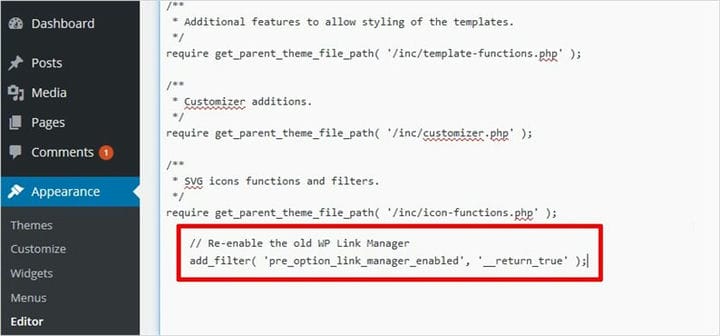
После включения вы можете увидеть тег с именем «Ссылки» на левой панели панели инструментов.
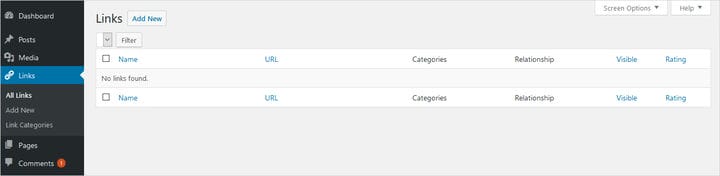
Как использовать менеджер ссылок ?
Когда вы нажимаете «Ссылки» на левой панели, открывается субпанель «Менеджер ссылок». Он будет отображать различные параметры, такие как Все ссылки, Добавить новую, Категории ссылок. Если вы выберете опцию «Все ссылки», отобразится список всех ссылок со следующими столбцами.
- название
Название ссылки и ее описание.
- URL
URL (расположение) ссылки.
- Категории
Категории, в которых находится ссылка.
- Отношения
Отношение XFN для этой ссылки – XFN – это способ определить ваши отношения со связанным человеком. Здесь вы можете обозначить, что это ваш коллега / коллега или это один из ваших других сайтов.
- Видимый
Ссылка видна посетителям вашего сайта или нет.
- Рейтинг
Рейтинг ссылки, который можно использовать для сортировки ссылок в категориях.
Добавить новую ссылку
Чтобы добавить новую ссылку, выберите «Добавить новую» из «Ссылки». «Добавить ссылку» мастер откроется, как показано ниже
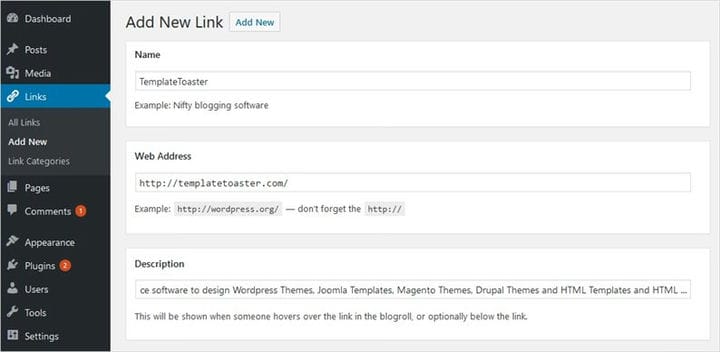
- Имя: укажите имя ссылки, которая будет отображаться в тексте ссылки.
- Веб-адрес: укажите URL-адрес сайта, на который вы хотите создать ссылку.
- Описание: Напишите любое описание, которое хотите. Он отобразится со ссылкой на экране.
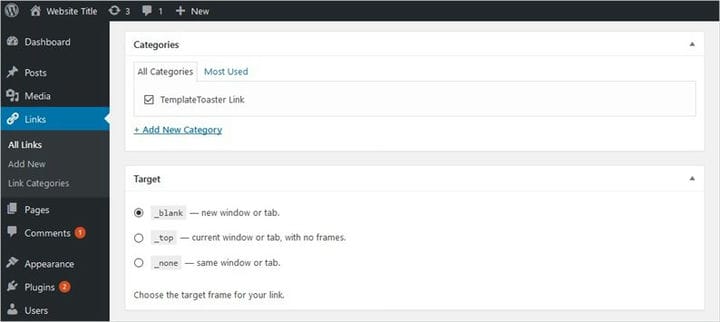
- Категории: здесь вы можете добавить новую категорию для ссылки.
- Цель: в нем будут описаны различные варианты открытия целевой ссылки. Например: открыть ссылку в том же или новом окне и т.д.
Когда вы нажмете «Добавить ссылку», будет создана ссылка, как показано ниже.

Вы можете просто отредактировать / удалить ссылку отсюда.
Отображение ссылок с помощью виджета
предоставляет виджет в своем Менеджере ссылок. Таким образом, вы можете легко найти ссылки в области боковой панели или нижнего колонтитула. Для этого в области виджетов просто перетащите ссылки в область боковой панели блога. Сделайте необходимые настройки, так как вы также можете ограничить количество отображаемых ссылок.
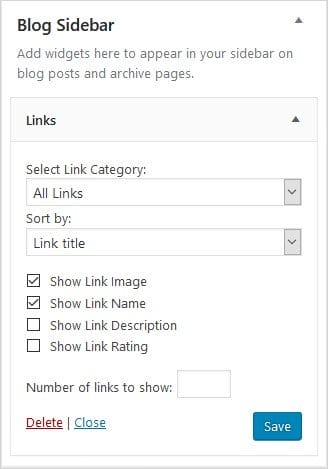
Сохраните настройки, и вы готовы видеть ссылки на своем сайте.
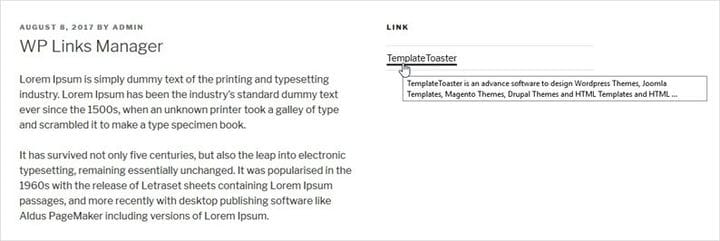
Последние мысли
Управление ссылками отлично подходит для популярности и удобочитаемости вашего сайта в поисковых системах. Даже помогает избавиться от битых ссылок. Менеджер ссылок работает эффективно и легко управляет ссылками. Это направляет вас на
Вы можете легко ссылаться на свои социальные каналы и многое другое через Менеджер ссылок . А если вы хотите создать новый веб-сайт или думаете о переделке существующего веб-сайта, попробуйте свои силы в программном обеспечении для веб-дизайна и конструкторе сайтов
Источник записи:
